Excel sütununda veya satırında kısayol kullanarak yinelenenleri kaldırmak nasıl yapılır?
Excel'de Yinelenenleri Kaldır aracı, bir sütundaki yinelenenleri kaldırmaya yardımcı olabilir, ancak Excel sütununda veya satırında kısayol kullanarak yinelenenleri kaldırmayı biliyor musunuz?
Kısayol ile yinelenenleri kaldırma
Kısayol ile yinelenenleri kaldırma
Aslında, yinelenenleri doğrudan kaldırmak için basit bir kısayol yoktur, ancak yalnızca klavyeyi kullanarak yinelenenleri kaldırmak istiyorsanız, bu işi de tamamlayabilirsiniz.
1. basın Ctrl + Boşluk etkin hücrenin tüm sütununu seçmek için. (Basın Shift + Boşluk tüm satırı seçmek için.)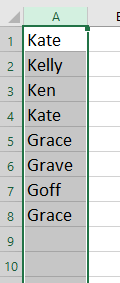
2. Her Alt tuşuna basın ve Veri sekmesini gösteren A'ya basın, ardından Yinelenenleri Kaldır iletişim kutusunu etkinleştirmek için M'ye basın. Ekran görüntüsüne bakın:
 |
 |
 |
Not: Verileriniz birkaç sütun içeriyorsa, Yinelenenleri Kaldır Uyarısı aşağıdaki ekran görüntüsünde gösterildiği gibi bir diyalog kutusu açılacaktır. Lütfen imleci taşımak için Sekme tuşuna basın Yinelenenleri Kaldır düğmesine getirin ve Enter tuşuna basın.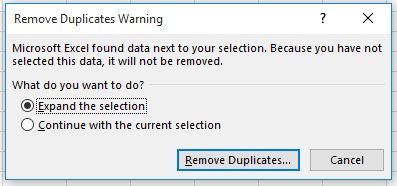
3. Ardından Sekme imleci Tamam düğmesine getirmek için kullanın Yinelenenleri Kaldır diyalog kutusunda, Enter tuşuna iki kez basarak diyalogdaki yinelenenleri kaldırın.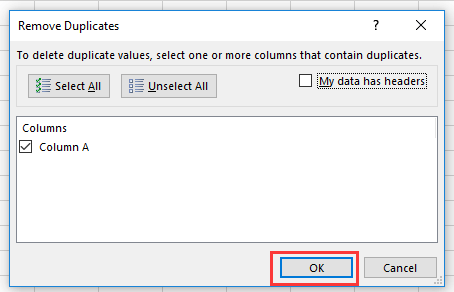
Excel'de Yinelenen veya Benzersiz Değerleri Kolayca Seçin |
Excel'de bir veri aralığıyla çalışıyorsanız ve yinelenen satırları vurgulamak veya seçmek istiyorsanız, bu görevi nasıl hızlı bir şekilde yönetebilirsiniz? Kutools for Excel ile, Yinelenen ve Benzersiz Hücreleri Seçme özelliği sayesinde bir aralıkta yinelenen veya benzersiz değerleri hızlıca seçebilirsiniz. Ayrıca bu yinelenen veya benzersiz değerlere arka plan ve yazı tipi renkleri uygulayarak verilerinizin ön plana çıkmasını kolaylaştırabilirsiniz. |
 |
Kutools for Excel - Excel'i 300'den fazla temel araçla güçlendirin. Sürekli ücretsiz AI özelliklerinden yararlanın! Hemen Edinin |
En İyi Ofis Verimlilik Araçları
Kutools for Excel ile Excel becerilerinizi güçlendirin ve benzersiz bir verimlilik deneyimi yaşayın. Kutools for Excel, üretkenliği artırmak ve zamandan tasarruf etmek için300'den fazla Gelişmiş Özellik sunuyor. İhtiyacınız olan özelliği almak için buraya tıklayın...
Office Tab, Ofis uygulamalarına sekmeli arayüz kazandırır ve işinizi çok daha kolaylaştırır.
- Word, Excel, PowerPoint'te sekmeli düzenleme ve okuma işlevini etkinleştirin.
- Yeni pencereler yerine aynı pencerede yeni sekmelerde birden fazla belge açıp oluşturun.
- Verimliliğinizi %50 artırır ve her gün yüzlerce mouse tıklaması azaltır!
Tüm Kutools eklentileri. Tek kurulum
Kutools for Office paketi, Excel, Word, Outlook & PowerPoint için eklentileri ve Office Tab Pro'yu bir araya getirir; Office uygulamalarında çalışan ekipler için ideal bir çözümdür.
- Hepsi bir arada paket — Excel, Word, Outlook & PowerPoint eklentileri + Office Tab Pro
- Tek kurulum, tek lisans — dakikalar içinde kurulun (MSI hazır)
- Birlikte daha verimli — Ofis uygulamalarında hızlı üretkenlik
- 30 günlük tam özellikli deneme — kayıt yok, kredi kartı yok
- En iyi değer — tek tek eklenti almak yerine tasarruf edin